Διαφήμιση
Το Microsoft OneNote είναι μια μεγάλη εφαρμογή λήψης σημειώσεων που αποθηκεύει τις σημειώσεις σας σε διαφορετικούς φακέλους για εσάς, αλλά συνήθως συσκευάζει τα αρχεία σε ιδιόκτητη μορφή που δεν μπορείτε να δείτε, για παράδειγμα, στην εφαρμογή για κινητά Dropbox ή στον ιστό σας browser. Έχω μιλήσει για αρκετές άλλες ανοιχτού κώδικα εναλλακτικές λύσεις, RedNotebook Το RedNotebook Rocks ως πλήρες εργαλείο ιδιωτικού περιοδικού Διαβάστε περισσότερα , το οποίο ταιριάζει στους χρήστες που αναζητούν καταχωρήσεις περιοδικών που είναι αποθηκευμένες σε τοπικό επίπεδο σε μια χρονολογική προβολή και PNotes PNotes - Γρήγορο, ελαφρύ, ανοιχτού κώδικα Sticky Notes πρόγραμμα για την επιφάνεια εργασίας σας / USB Flash Drive [Windows] Διαβάστε περισσότερα , ένα πρόγραμμα κολλώδεις σημειώσεις για τα Windows που αισθάνομαι, συσκευάζει περισσότερα χαρακτηριστικά από τα περισσότερα άλλα προγράμματα κολλητικών σημειώσεων.
Έχω βρει ότι το cross-platform και open-source Project KeepNote αποτελεί μια πολύ καλή εναλλακτική λύση OneNote σε αυτό ενσωματώνει όλες τις σημειώσεις σε ένα κέλυφος τύπου Explorer, έτσι ώστε να μπορείτε να βλέπετε και να περιηγείστε στις σημειώσεις σας περισσότερο αποτελεσματικά. Επομένως, εάν είστε, ας πούμε, εξετάζοντας τις σημειώσεις για μια τάξη, μπορείτε εύκολα να δείτε και να μεταβείτε εμπρός και πίσω μεταξύ σημειώσεων χρησιμοποιώντας τον εξερευνητή. Παίρνει, ωστόσο, την προσέγγιση επεξεργασίας κειμένου σε σημειώσεις και δεν δημιουργεί σημειώσεις ελεύθερης μορφής όπως το OneNote. Για τις σημειώσεις ελεύθερης μορφής, το open-source
Jarnal Σημειώστε & σχολιάστε PDFs Ο εύκολος τρόπος με Jarnal [Cross-Platform] Διαβάστε περισσότερα κάνει μια πολύ καλή δουλειά και σας επιτρέπει να σχολιάζετε και αρχεία PDF! Ακολουθούν οι δύο κύριοι λόγοι για τους οποίους πρέπει να ελέγξετε το KeepNote.Αποθηκεύει σε ευανάγνωστη HTML
Έχοντας σημειώσεις σε μορφή HTML σημαίνει ότι μπορείτε να τις δείτε σε οποιοδήποτε πρόγραμμα περιήγησης και να έχετε πολλούς τρόπους με τους οποίους μπορείτε να διαμορφώσετε το κείμενο με εσοχές, γραμματοσειρές, εικόνες και δεν θα υπάρξει απώλεια αυτών των χαρακτηριστικών στο τέλος αρχεία. Μόλις δημιουργήσετε ένα σημειωματάριο, το οποίο αποδεικνύεται ότι είναι φάκελοι στην κύρια θέση που επιλέγετε (που μπορείτε να ορίσετε στις Προτιμήσεις), μπορείτε να δημιουργήσετε σελίδες για σημειώσεις.
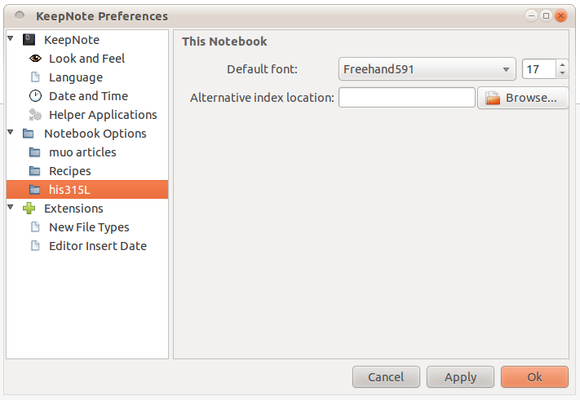
Όπως βλέπετε, οι τίτλοι για τις σελίδες βρίσκονται στον επάνω δεξιό πίνακα, καθώς και στον αριστερό πίνακα. Μπορείτε να ξεκινήσετε να πληκτρολογείτε στον κάτω πίνακα, που είναι η περιοχή επεξεργασίας κειμένου.
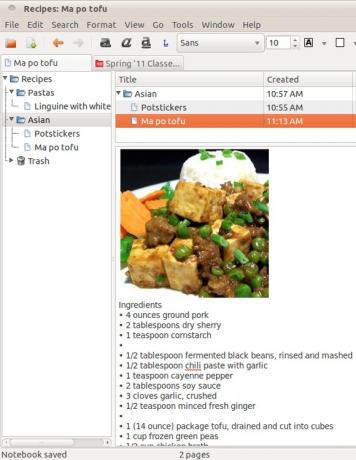
Αυτό που δελεάζει επίσης για το KeepNote είναι ότι δεν χρειάζεται να βασίζεστε σε μια εφαρμογή τρίτου μέρους για να σημειώσετε τις σημειώσεις σας, καθώς όλα διατηρούνται στον σκληρό σας δίσκο. Δεν είναι δύσκολο να δημιουργήσετε αντίγραφα ασφαλείας από την εφαρμογή.
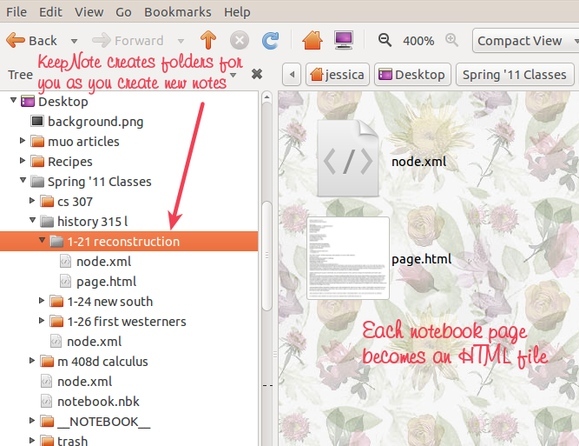
Παίρνετε τις επιλογές για την εξαγωγή ενός ενιαίου φορητού υπολογιστή ή οτιδήποτε σε ένα αρχειοθετημένο αρχείο tarball (.tar.gz) και επαναφέρετε εύκολα τα αντίγραφα ασφαλείας.
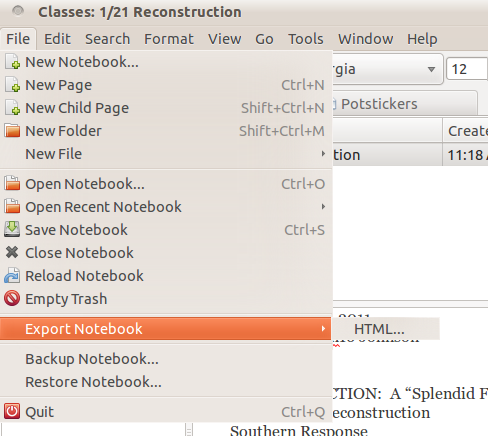
Χρησιμοποιήστε το ως ένα Outliner
Ένα χαρακτηριστικό που πραγματικά ήθελα να έχει η Evernote (πέρα από τον καλύτερο συγχρονισμό από τότε που μερικές φορές είχα προβλήματα με το συγχρονισμό σημειώσεων), είναι ένας τρόπος να οργανώσετε φακέλους ή ετικέτες. Έπρεπε να χρησιμοποιήσω ονόματα όπως "συνταγές / ασιατικές" και "συνταγές / ζυμαρικά" για να δείτε τους φακέλους με ταξινόμηση. Έτσι λοιπόν, αποφάσισα ότι η Evernote ήταν μια μεγάλη ιδέα, αλλά δεν ήταν για μένα. Θα έπρεπε απλώς να χρησιμοποιήσω το Wordpad για να δημιουργώ αρχεία και φακέλους πλούσιου κειμένου στην Εξερεύνηση των Windows για να δω ένα περίγραμμα, που έγιναν δύσκολες όταν ήθελα να δούμε πού είχα μιλήσει για έναν τέτοιο όρο και να ψάξω μέσα από τα παλαιότερα μου αρχεία. Το KeepNote επιτρέπει την άμεση οργάνωση, καθώς υπάρχει ενσωματωμένος φυλλομετρητής αρχείων με ιεραρχία φακέλων και σημειώσεων που ορίζει ο χρήστης.
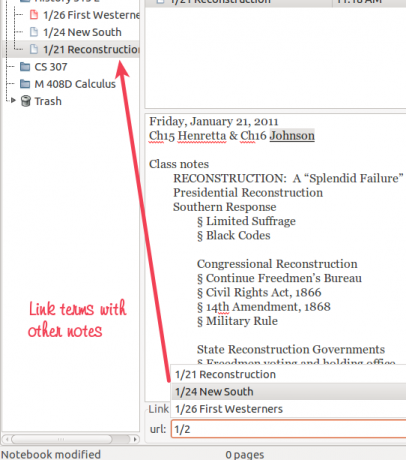
Μπορείτε να συνδέσετε τις σημειώσεις μαζί όπως και εσείς σε ένα wiki Αποθηκεύστε τις Σκέψεις, τις Ιδέες, τις Σημειώσεις, το ToDo κ.α. στο WikiPad Διαβάστε περισσότερα , να εισαγάγετε εικόνες, να τραβήξετε και να εισαγάγετε screenshots. Η λήψη στιγμιότυπων οθόνης είναι πάντα πιο αποτελεσματική αν έχετε συντομεύσεις πληκτρολογίου, οι οποίες κρατούν KeepNote καθώς παρέχει συντομεύσεις για σχεδόν όλες τις επιλογές επεξεργασίας.
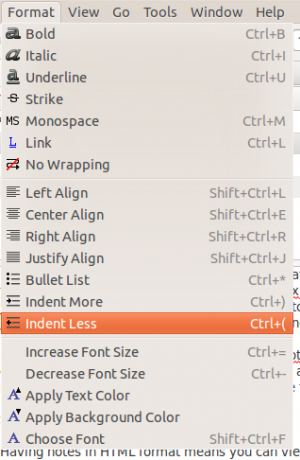
Τώρα, για ό, τι θέλω αυτή η εφαρμογή θα είχε να διευκολύνει την αντιγραφή και επικόλληση κειμένου. Οι περισσότερες εφαρμογές στο διαδίκτυο έχουν σημειώσεις σελιδοδεικτών για άμεση μεταφορά μέσω επιλεγμένου κειμένου και εικόνων και οι μόνες εφαρμογές γραφείου που έχω δει να κάνουν αυτό CintaNotes Πώς να συγχρονίσετε τις σημειώσεις & ToDo σε όλους τους υπολογιστές και τα κινητά σας με το CintaNotes Διαβάστε περισσότερα και το QuotePad. Αν ψάχνετε για περισσότερες εφαρμογές λήψης σημειώσεων, ανατρέξτε σε αυτήν την ανάρτηση φορητούς υπολογιστές πολλαπλών πλατφορμών 6 Σύγχρονη σημείωση-Λαμβάνοντας εφαρμογές για να κρατήσετε τις σκέψεις σας οργανωμένεςΠάντα είχε μια σκέψη απόσπασμα μακριά και θα ήθελα να είχε γράψει κάτω; Δεν θα ξανασυμβεί όταν έχετε μία από αυτές τις σύγχρονες εφαρμογές στα χέρια σας. Διαβάστε περισσότερα .
Ποια είναι η αγαπημένη σας εφαρμογή λήψης σημειώσεων; Γνωρίζετε επίσης άλλες εναλλακτικές λύσεις για το OneNote;
Δικαιώματα φωτογραφίας: Dvortygirl
Η Jessica ενδιαφέρεται για οτιδήποτε αυξάνει την προσωπική παραγωγικότητα και αυτό είναι ανοικτού κώδικα.


